Crear manual, genio, o itunes inteligentes '11 listas de reproducción en un Mac
Usted escucha la música en tu Mac bajo una variedad de circunstancias, tales como el entretenimiento en una cena, calmar a un bebé que llora, el establecimiento de un estado de ánimo romántico, o ahogarse en sus penas después de una ruptura dolorosa. Con una lista de reproducción, se puede organizar el material en torno a un tema o estado de ánimo particular.
Tiene varias formas de crear una nueva lista de reproducción en iTunes 11. Los siguientes pasos destacan la forma más sencilla y apuntan a otras opciones en el texto explicativo debajo de cada paso:
Haga clic en la pestaña Listas de reproducción.
Usted no ve la ficha Listas de reproducción si el iTunes Sidebar es visible. Si la barra lateral está a la vista, simplemente vaya al Paso 2.
Haga clic en el botón + en la esquina inferior izquierda de la ventana de iTunes.
Elija Nueva lista de reproducción (o Nueva lista de reproducción inteligente o Carpeta nueva lista de reproducción) en el menú que aparece.
Si eres un fan de la barra de menú, también puede seleccionar Archivo-Nuevo-Playlist. O usted teclado aficionados de acceso directo puede pulsar cmd + N. (Las nuevas opciones de carpeta inteligente reprod están también disponibles.)
Sin embargo se emite el comando Nueva lista de reproducción en iTunes, un nuevo panel de lista de reproducción aparece en la parte derecha de la ventana de iTunes.
Haga clic en su nueva lista de reproducción y darle un nombre.
Apple llama de manera poco elegante nueva lista de reproducción # 133 pocillos, lista de reproducción, pero por supuesto que está destinado para cambiarlo a un descriptor más apropiado, como Jazz Crooners, Dance Mix, Canciones cursi, o lo que sea.
Arrastre las canciones o álbumes al panel para añadirlos a tu lista de reproducción.
Manzana amablemente le permite saber cuántas canciones residen en la lista de reproducción recién nombrado y cuánto tiempo le tomará a escuchar a todo el pelotón.
También te recomendamos agregar canciones a tu lista de reproducción de la siguiente manera:
En iTunes 11, usted tiene otra nueva manera fresca de añadir canciones a una lista de reproducción. En la vista de Canciones, seleccionar una canción y arrastrarla hacia la derecha. De repente, de la nada, aparece la lista de listas de reproducción. Arrastre la canción a la lista de reproducción correspondiente.
También puede resaltar una canción para que un derecho, que apunta la flecha aparece junto al título de la canción. Haga clic en la flecha, elija Agregar a en el menú resultante, y elegir la lista de reproducción de su canción.
Si va a añadir varias canciones a la lista de reproducción, mantenga pulsado el cmd o Mayús para seleccionar un montón de pistas. Puede arrastrar todo el lote más de un solo golpe. O seleccione un montón de canciones y seleccione Archivo-Nuevo-Lista de reproducción de la selección.
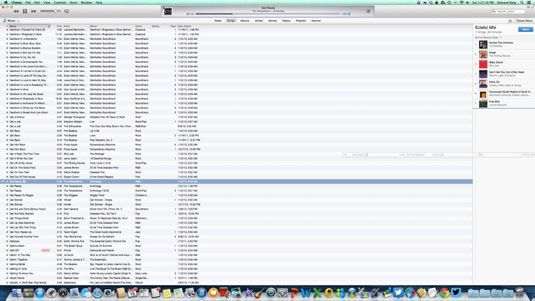
Si una canción que va a añadir a una lista de reproducción se guarda en iCloud, una copia descarga automáticamente a su computadora.
Listas de reproducción inteligentes, usted puede tener iTunes haga el trabajo pesado en su nombre, en base a las condiciones específicas que establecer desde el principio: la rapidez con una canción se basa en latidos por minuto (BPM], el tipo de música, la calificación de una canción, y así sucesivamente se puede. también limitar la lista de reproducción a una longitud específica, en términos de minutos o el número de canciones.
Aquí es cómo crear una lista de reproducción inteligente:
Al hacer clic en el signo + en la ficha Listas de reproducción para crear una lista de reproducción, usted tiene la opción de elegir Nueva lista de reproducción inteligente. O usted puede elegir Archivo-Nuevo-Lista de reproducción inteligente.
En el cuadro de diálogo que aparece, haga clic en Agregar (el icono +) asociado con un menú desplegable para elegir los parámetros en los que usted está basando la lista de reproducción inteligente de ese menú.
Haga clic en el botón - para un menú que permite eliminar una condición. También puede configurar la lista de reproducción inteligente para que todos los criterios que usted lista deben cumplir o cualquiera de los criterios se pueden cumplir. Haga clic en + o - para añadir o eliminar una regla.
Una lista de reproducción inteligente se identifica en la barra lateral de iTunes o en la lista Fuente (como se le conoce comúnmente) por un icono de engranaje a la izquierda de su nombre.
Esta lista de reproducción inteligente ha de iTunes en busca de todas las canciones con Amor en el título que usted no ha oído en un par de meses o no haber oído más de 14 veces. La canción debe haber sido codificado con una tasa de bits entre 128 y 256 Kbps. Si quieres iTunes para modificar la lista de reproducción inteligente a medida que se añaden o eliminan canciones, seleccione la casilla de verificación Actualización en vivo.
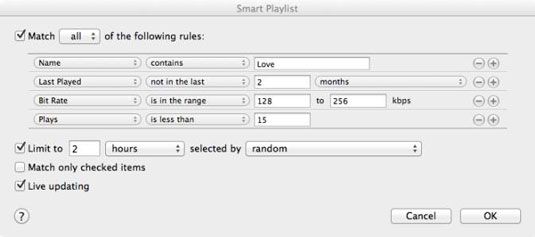
Puede editar los criterios que componen una lista de reproducción inteligente haciendo clic en las listas de ficha, haga; clic (Control + clic) el nombre de la lista en la barra lateral, haga clic en Editar lista de reproducción inteligente en el menú resultante. A partir de ahí, cambiar o seleccione los criterios subyacentes que definirán los rejiggered listas de reproducción inteligentes.
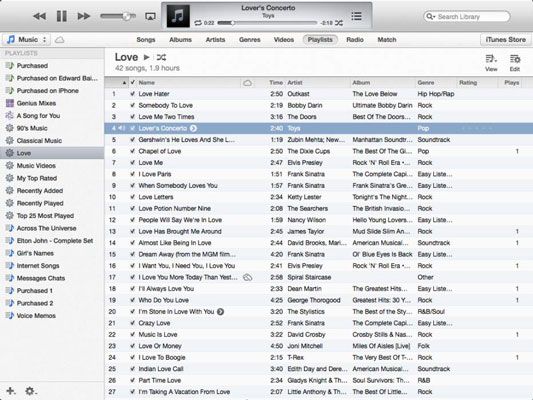
Las listas de reproducción Genuis prometen crear una lista de reproducción instantánea de canciones de tu biblioteca que (en teoría) engranan bien con una canción determinada que está escuchando.
Hay tres maneras de convertir iTunes en un genio trabajando en su nombre:
En primer lugar es para crear la lista de reproducción Genius mencionado.
Alternativamente, si no quieres ir con una lista de reproducción Genius derecha del palo, pero quieren de Apple para empezar a reproducir las canciones que van muy bien con lo que sea que estés escuchando en ese momento, puede llamar a una función Genius aleatoria.
Una tercera opción es crear una mezcla Genius, con canciones seleccionadas de un iTunes género- elegido juega como una estación de radio sin comerciales.
Aquí es cómo crear una lista de reproducción Genius:
Elegir tienda-Encienda Genius.
Pase el ratón sobre la pista que @ 'd gustaría usar para generar la lista de reproducción.
En el menú que aparece, seleccione Crear lista de reproducción Genius.
Puede guardar una lista de reproducción Genius y actualizarla si no te gustan los resultados. Y usted puede limitar la colección de 25, 50, 75, o 100 canciones haciendo clic en la flecha al lado del número de canciones en la lista actual.
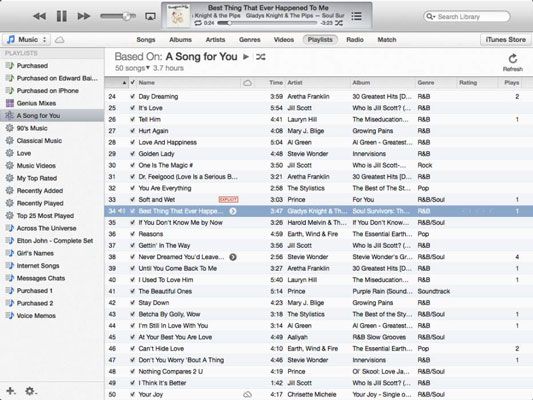
Para ayudar a crear las listas de reproducción, Apple anónima compara los datos que compartes de tu biblioteca de iTunes con los datos anónimos de un sinnúmero de otros usuarios, por lo que tendrá que optar para comenzar una lista de reproducción Genius.



